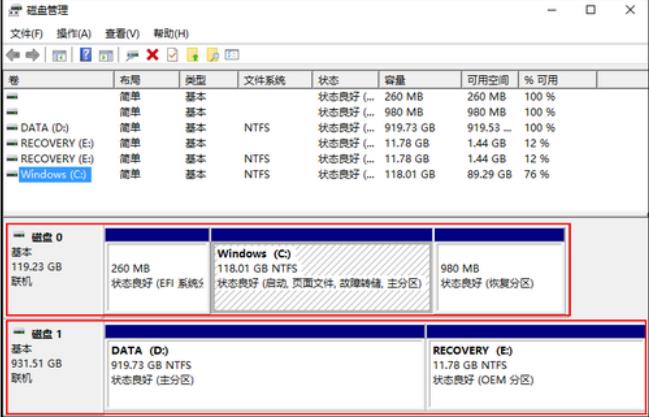在现代的日常生活中,更改DNS地址已经变得十分重要。它可以帮助我们更快的访问某些网站、获取高速的网络环境,以及更快的访问某些特定网站。那么,电脑怎么改dns地址呢?今天,小编就给大家介绍一下。
一、Windows电脑怎么改dns地址?
对于Windows系统,改DNS地址非常简单。只需要打开“控制面板”-“网络和Internet”-“网络和共享中心”,然后点击“更改适配器设置”,选择网络连接,右击“属性”,在弹出的“属性”界面中,点击“Internet协议版本4(TCP/IPv4)”,然后点击“属性”,在弹出的对话框中,点击“使用下面的DNS服务器地址”,这时就可以修改DNS地址了,输入新的DNS地址,点击“确定”即可。
二、Mac电脑怎么改dns地址?
更改Mac电脑的DNS地址也很简单,只需要打开“系统偏好设置”-“网络”,找到当前的网络连接,点击“高级”,在弹出的对话框中,点击“DNS”,然后点击“+”号,输入新的DNS地址,点击“确定”,即可完成更改。
三、总结
以上就是关于电脑怎么改dns地址的介绍,如果想要更快的访问某些网站,获得更快的网络环境,更改DNS地址是一个很好的选择,只要按照上面的步骤,就可以轻松的完成dns地址的更改,提高网络访问速度。